В наше время использование компьютера уже стало неотъемлемой частью нашей повседневной жизни. Мы все зависим от него, как от воздуха. Из-за этого очень важно иметь работающую и стабильную систему, чтобы избежать неудобств и потери данных. К сожалению, часто компьютеры могут начать фризить и зависать, что отрицательно влияет на нашу продуктивность и вызывает раздражение. Но не стоит отчаиваться, существуют простые способы устранить эти проблемы.
Во-первых, проверьте свободное пространство на жестком диске. Переполненный диск может стать причиной зависаний компьютера. Удалите ненужные программы и файлы, а также вынесите все данные на внешний жесткий диск или в облачное хранилище. Это позволит вашей системе работать более эффективно и быстро.
Во-вторых, остановите ненужные задачи и процессы, которые загружают систему. Для этого откройте Диспетчер задач (Ctrl + Shift + Esc) и проверьте список запущенных процессов. Завершите все ненужные задачи, особенно те, которые потребляют большое количество ресурсов. После этого перезагрузите компьютер, чтобы изменения вступили в силу.
В-третьих, обновите все драйверы компьютера. Устаревшие драйверы могут вызывать конфликты и приводить к зависаниям системы. Перейдите на официальный сайт производителя вашего компьютера или отдельных компонентов и загрузите последние версии драйверов. Установите их, следуя инструкциям, и перезагрузите компьютер.
И, наконец, в четвертых, запустите диагностику вашей операционной системы. Многие операционные системы предлагают инструменты для выявления и исправления проблем. Откройте "Центр управления" (в Windows), найдите раздел "Обслуживание и безопасность" и запустите диагностику системы. Она поможет выявить возможные проблемы и предложит решения для их устранения.
Устранение фризов и зависаний компьютера - задача, которую можно выполнить самостоятельно без помощи специалистов. Следуя простым советам, вы сможете повысить производительность и стабильность своего компьютера, что обеспечит вам более комфортное использование и избежание потери данных.
Как избавиться от фризов и зависаний компьютера
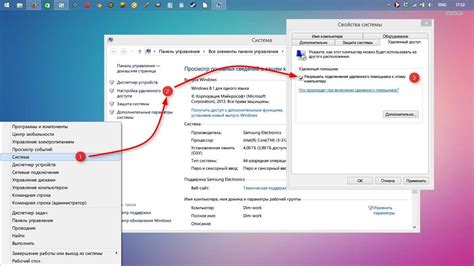
Фризы и зависания компьютера могут быть очень раздражающими проблемами, которые могут серьезно замедлить вашу работу. Но не отчаивайтесь, существуют несколько простых способов, которые помогут вам устранить эти проблемы.
1. Проверьте системные требования: Проверьте, соответствует ли ваш компьютер минимальным требованиям для запуска программ или игр, которые вызывают фризы. Если вы обнаружите, что ваш компьютер не соответствует требованиям, возможно, вам стоит обновить аппаратное или программное обеспечение.
2. Освободите диск: Недостаточное место на жестком диске может привести к зависанию компьютера. Попробуйте удалить ненужные или устаревшие файлы, программы и папки, чтобы освободить дополнительное место на диске.
3. Избегайте одновременного запуска множества программ: Запуск множества программ одновременно может стать причиной фризов. Закройте неиспользуемые приложения и убедитесь, что только необходимые программы запущены. Это поможет распределить нагрузку на компьютер и избежать зависаний.
4. Проведите антивирусную проверку: Наличие вредоносного программного обеспечения и вирусов может приводить к фризам компьютера. Регулярно проводите антивирусные проверки вашего компьютера и убедитесь, что ваш антивирусный программный пакет обновлен.
5. Очистите системный кэш: Кэш может накапливаться со временем и занимать значительное количество ресурсов компьютера. Очистка системного кэша может помочь избежать фризов и зависаний. В ОС Windows вы можете использовать команду "cleanmgr" в командной строке, чтобы удалить ненужные временные файлы и кэш.
Следуя этим простым советам, вы сможете значительно снизить частоту фризов и зависаний компьютера, что позволит вам работать более эффективно и без перебоев.
Освободите оперативную память
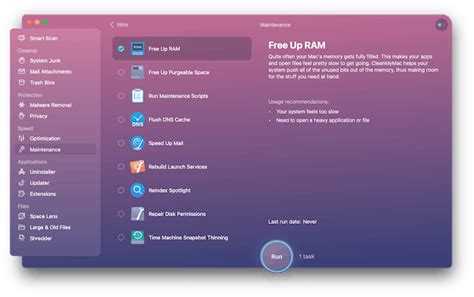
Одной из причин зависания компьютера или фризов может быть недостаток оперативной памяти. Вся информация, с которой работает компьютер, хранится в оперативной памяти. Если память полностью занята, компьютер может начать работать медленно или даже зависнуть.
Освободить оперативную память можно несколькими способами:
1. Закройте ненужные программы и процессы:
Запущенные на компьютере программы и процессы могут занимать значительное количество оперативной памяти. Периодически проверяйте список запущенных программ в диспетчере задач и закрывайте ненужные приложения.
2. Очистите кэш и временные файлы:
Кэш и временные файлы могут накапливаться на компьютере со временем и занимать дополнительную память. Очистка кэша и временных файлов поможет освободить оперативную память и улучшить производительность компьютера.
3. Удалите ненужные программы и файлы:
Ненужные программы и файлы, которые занимают место на диске, также могут влиять на доступную оперативную память. Периодически освобождайте диск от ненужных файлов и удаляйте неиспользуемые программы.
4. Перезагрузите компьютер:
Перезагрузка компьютера может помочь освободить оперативную память и избавиться от временных неполадок, которые могут вызывать зависания и фризы.
Следуя указанным простым способам, вы сможете освободить оперативную память и устранить зависания и фризы компьютера. Регулярная проверка и очистка оперативной памяти поможет поддерживать хорошую производительность вашего компьютера.
Очистите жесткий диск от мусора

Чтобы освободить пространство на жестком диске и улучшить производительность компьютера, можно воспользоваться встроенными инструментами операционной системы:
- Очистка диска - это инструмент, который поможет удалить временные файлы, кэш, файлы предыдущих установок обновлений и другой ненужный мусор. Для запуска очистки диска достаточно нажать правой кнопкой мыши на жесткий диск, выбрать "Свойства" и в разделе "Общие" нажать на кнопку "Очистить диск".
- Удаление программ и приложений - иногда на компьютере устанавливаются программы, которые перестают быть нужными или используются редко. Удаление ненужных программ поможет освободить пространство на диске и улучшить производительность компьютера. Для удаления программы нужно зайти в "Панель управления", выбрать "Установка и удаление программ" и выбрать ненужное приложение из списка.
- Очистка реестра - реестр операционной системы хранит информацию о настройках и установленных программах. Со временем в реестре могут появляться записи, которые остаются после удаления программ или некорректной работы системы. Очистка реестра поможет исправить ошибки и ускорить работу компьютера. Для этого можно воспользоваться программами, такими как CCleaner и Wise Registry Cleaner.
Проводя регулярную очистку жесткого диска от мусора, вы сможете избавиться от фризов и зависаний компьютера, улучшить его производительность и увеличить срок службы жесткого диска.